Empower でプロジェクトの表領域を増やす方法 - WKB1486
Article number: 1486To English version
目的または目標
Empower のプロジェクトの表領域を増やす
環境
- Empower
手順
(下記ビデオを参照)
- この手順を実行するには、プロジェクトプロパティを変更する権限が必要です。これには管理者権限が必要な場合があります。
- [システム管理]を開きます:
- Empower プロフェッショナルのメイン画面で、[システムの管理]をクリックします。
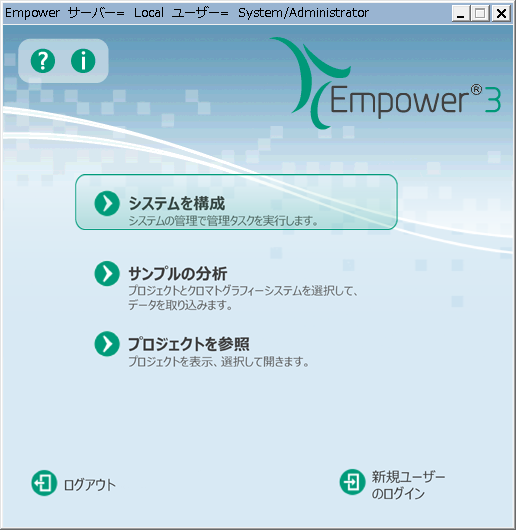
- クイックスタートインターフェイスで、[管理] > [設定...]をクリックします。
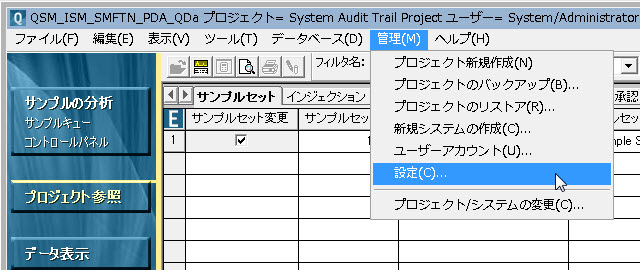
- [システム管理]画面の左側でプロジェクトを反転表示します。
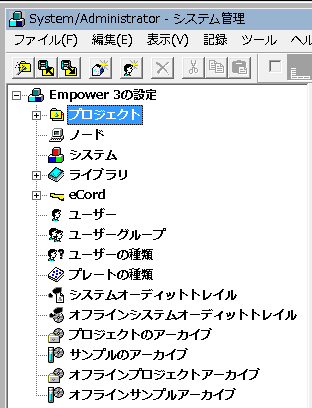
- ウィンドウの右側でプロジェクトを探します。プロジェクトが右側に表示されていない場合は、それは子プロジェクトです。ウィンドウの左側、[プロジェクト]の横にある「+」記号をクリックします。残り容量の変更が必要な子プロジェクトの親プロジェクトを見つけて、それを反転表示させます。これで子プロジェクトはウィンドウの右側に表示されます。
- 該当のプロジェクトの横の行番号をクリックして選択します。
- プロジェクトを右クリックし、[プロパティ]を選択します。
- 開いた画面の[割り当て量]の数値を変更して必要な容量を追加します。
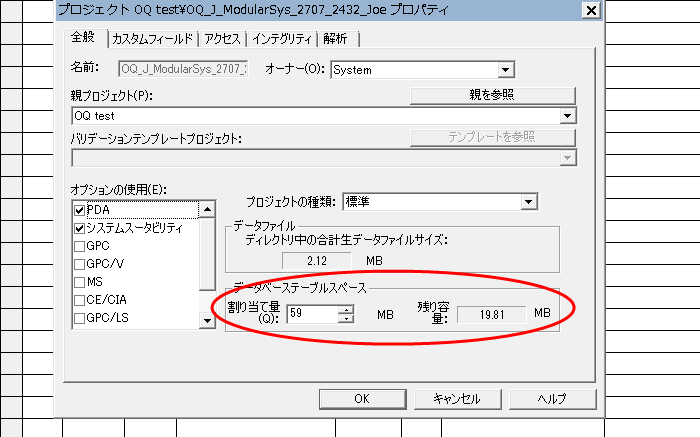
- [OK]をクリックしてプロパティ画面を終了します。
- 表示される情報メッセージで[OK]をクリックします。
- このプロジェクトを使用する[サンプルの実行]または[プロジェクトの参照]ウィンドウを再起動します。現在何も開いていない場合は、プロジェクトを開きます。
- 新しい表領域割り当て量が有効になります。
追加情報
割り当ての問題を解決するには、Empower 3 SR3 をインストールしてください。
SR3 リリースノートから Empower 3 Service Release 3 の前には、Empower ソフトウェアで作成されたプロジェクトは、固定された表領域割り当てを受け取っていました。現在、プロジェクトは割り当てを受けず、代わりに使用可能なドライブ容量の上限まで、必要なだけ多くのディスク容量を利用できます。表領域割り当てによって結果の収集が制約されなくなるため、処理能力が向上します。これによってパフォーマンスも向上し、ログイン時やプロジェクトの作成、復元、複製時に、Empower によってプロジェクト割り当てが点検されることがなくなりました。既存のプロジェクトも、無制限の割り当てを受けます。
警告:プロジェクト表領域が取り込みの途中で使い切ると、データが喪失か消失することがあります。PC のハードドライブの空き容量やハードウェアの品質の問題により、データが失われることもあります。
id1486, EMP2LIC, EMP2OPT, EMP2SW, EMP3GC, EMP3LIC, EMP3OPT, EMP3SW, EMPGC, EMPGPC, EMPLIC, EMPOWER2, EMPOWER3, EMPSW, SUP, tablespace, テーブルスペース